Esto le mostrará cómo hacer una reparación de la instalación (aka: en
el lugar de instalación de actualización) para arreglar el actualmente
instalado Windows 7 y preservar sus cuentas de usuario, los datos, los programas y los controladores del sistema.
Realice una instalación de reparación si:
- A Restaurar sistema no ayudará a solucionar su Windows 7.
- No hay otra izquierda más fácil opción que puede reparar su Windows 7.
- No quieres hacer una reinstalación limpia de Windows 7.
- Usted quiere mantener sus cuentas de usuario, los datos, los programas y los controladores del sistema.
PUNTOS QUE SE VALORES FÁBRICA O AFECTADOS:
- Sonidos
- Servicios
- Ajustes de Efectos Visuales
- Device Drivers - Asegúrese de tener a mano estos reinstalar. No siempre quedan después de la instalación de la reparación (actualización).
- Usted puede perder la capacidad de iniciar sesión en MSN Messenger, para resolver este problema echar un vistazo a este hilo no se puede iniciar sesión en WLM .
- Es posible que pierda sus temas personalizados por no tener permisions establecidas en los viejos temas. Ir a la escondida carpeta de temas en C :/ Users / (User-Name) / AppData / Local / Microsoft / Windows / Themes, luego tomar posesión de la carpeta de temas y ahora tendrá todos los temas de nuevo.
- Se ha informado de que también puede perder su Media Center aparato después de hacer la reparación de la instalación.
- Actualizaciones de Windows tendrán que ser revisado y vuelto a instalar de nuevo.
- Sólo se puede hacer una reparación de la instalación con el mismo disco de instalación de Windows 7 edición de la misma edición de Windows 7 que ha instalado.
- No se puede utilizar una versión OEM de Windows 7 "Factory" Restaurar / tipo de recuperación de disco de instalación que viene con o creado a partir de un almacén comprado equipo para hacer una reparación de instalación con. Estos sólo pueden utilizarse hacer una instalación limpia en su lugar.
- Usted puede hacer una reparación de instalación en una instalación OEM de fábrica con la última versión oficial de Windows 7 con SP1 archivo ISO aquí: Dell Comunidad - Windows 7 ISO Descargas y utilizar Windows 7 USB DVD Download Tool para crear un DVD de arranque o una unidad flash USB con la ISO para hacer la reparación de la instalación dentro de Windows 7.
- Puede utilizar una menor OEM Windows 7 disco de instalación para hacer una reparación de instalación con.
- Puede utilizar un menor (completa o una actualización) Windows 7 disco de instalación para hacer una reparación de instalación con.
- No se puede hacer una reparación de la instalación con un disco de reparación del sistema . Un disco de reparación del sistema no es un disco de instalación, y sólo se iniciará en la recuperación del sistema Opciones de pantalla.
- Si usted tiene un 32-bit (x86) Windows 7 instalado, entonces usted debe utilizar un 32-bit Windows 7 disco de instalación para poder hacer una reparación de instalación con.
- Si usted tiene un 64-bit (x64) Windows 7 instalado, entonces usted debe utilizar un 64-bit Windows 7 disco de instalación para poder hacer una reparación de instalación con.
- Puede utilizar un comercial de Windows 7 disco de instalación de SP1 (ex: Technet (disponible), MSDN (disponible), o al por menor (si está disponible)) para hacer una reparación de instalación con en un momento de instalar Windows 7 SP1.
- Puede utilizar un disco de instalación de Windows 7 SP1 (ex: Technet (disponible), MSDN (disponible), o al por menor (si está disponible)) para hacer una reparación de instalación con un instalado actualmente estela de Windows 7 SP1 .
- No se puede utilizar una estela de Windows 7 disco de instalación para realizar una instalación de reparación con en un momento de instalar Windows 7 SP1.
- No se puede utilizar una estela de Windows 7 disco de instalación para realizar una instalación de reparación con una estela actualmente instalado Windows 7 SP1.
- Sólo se puede hacer una reparación de la instalación dentro de Windows 7.
- No se puede hacer una reparación de la instalación en el arranque o en el modo seguro .
- Usted debe iniciar sesión en Windows 7 en una cuenta de administrador para poder realizar una instalación de reparación.
- Usted debe tener por lo menos 8,87 GB de espacio libre, más si tiene una instalación más grande, en el disco duro / partición de Windows 7 está instalado en hacer una instalación de reparación.
- Si cambió la ubicación predeterminada de los archivos de programa o archivos de programas (x86) de carpetas , entonces usted tendrá que cambiar de nuevo a la unidad C:, y cambiar los accesos directos que apuntan a la otra ubicación para apuntar también a la unidad C: antes de realizar una reparación de la instalación.
- Si cambió la ubicación predeterminada de la carpeta de perfil de una cuenta de usuario , entonces usted tendrá que cambiar de nuevo a la carpeta predeterminada C: \ Users primera ubicación.
- Si se mueve la ubicación predeterminada de la carpeta de usuario , entonces usted tendrá que cambiar de nuevo a la carpeta predeterminada C: \ Users \ (nombre de usuario) Ubicación del primero.
He aquí cómo:
NOTA: Asegúrese de hacer copia de seguridad cualquier cosa que usted no desea perder el primero en ser más seguro.
1. Inicie Windows 7, e iniciar sesión en una cuenta de administrador.Eso es todo,
2. Desactive el firewall 3 ª parte, antivirus o programa de seguridad para evitar que se previniendo posiblemente la reparación en el lugar de instalación de actualización de Windows 7.
3. Realice el paso 4, 5, 6 o abajo dependiendo si su venta al por menor instalación de Windows 7 ISO / DVD / USB tiene SP1 o no, y si usted tiene instalado Windows 7 tiene instalado el SP1 o no.
4. Reparación instalado Windows 7 SP1 con Windows 7 con SP1 ISONota
Si usted no tiene un Windows 7 con SP1 ISO, entonces usted puede descargar la última versión oficial de Windows 7 con SP1 archivo ISO aquí:
Dell Comunidad - Windows 7 ISO DescargasA) Si no lo ha hecho, usted tendrá que instalar un programa como 7-Zip que admite la extracción de un ISO a una carpeta.5. Reparación instalado Windows 7 SP1 con Windows 7 con SP1 DVD / USB
B) Usando el programa (por ejemplo: 7-Zip) desde el paso 1, extraiga el Windows 7 SP1 archivo ISO a una carpeta en una partición o disco duro distinto del actual partición de Windows 7. (Ver imagen abajo)
NOTA: Por ejemplo con 7-Zip, haga clic derecho en la norma ISO, haga clic en el 7-Zip, Extracto de archivos, busque el botón, seleccione la que desea extraer, y haga clic en Aceptar dos veces.C) Si bien en Windows 7 SP1, abra la carpeta que extrajo la ISO en, y ejecute el archivo setup.exe.
D) Vaya al paso 7.Nota
Si usted no tiene un Windows 7 con SP1 DVD / USB, a continuación, puede descargar la última versión de Windows 7 con SP1 oficial de archivos ISO en: Comunidad Dell - Windows 7 ISO Descargas y utilizar Windows 7 USB DVD Download Tool para crear un DVD de arranque o una unidad flash USB con la ISO para hacer la reparación de la instalación dentro de Windows 7 con este paso.A) Si bien en Windows 7 SP1, inserte el comercial de Windows 7 DVD de instalación de SP1 en la unidad de DVD o conectar tu Windows 7 SP1 instalación con disco flash USB , y haga clic en la opción Ejecutar setup.exe en Reproducción automática. (Ver imagen abajo)6. Reparación instalado Windows 7 sin SP1 con Windows 7 sin SP1 DVD / USB
NOTA: Si la ventana de reproducción automática no se abre, a continuación, abra la carpeta de la unidad en el ordenador y ejecute el archivo setup.exe.B) Vaya a Vaya al paso 7.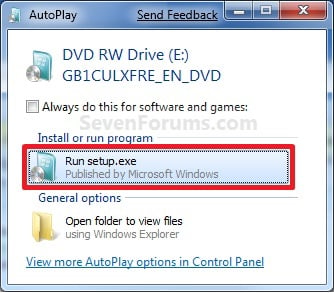
Nota
- Si usted no tiene un Windows 7 sin necesidad de instalar SP1 DVD / USB, a continuación, puede descargar la última versión oficial de Windows 7 Professional o Home Premium SP1 sin archivo ISO aquí: Descargar Windows 7 ISO (Official 32-bit y 64-bit Descarga Directa Enlaces ) «Mi vida digital y el uso de Windows 7 USB DVD Download Tool para crear un DVD de arranque o una unidad flash USB con la ISO para hacer la reparación instalar dentro de Windows 7 con este paso.
- Se prefiere tener SP1 instalado y utiliza el paso 4 o 5 arriba para hacer una reparación de instalación en su lugar.
A) Si bien en Windows 7 SP1 instalado, inserte el comercial de Windows 7 DVD de instalación en la unidad de DVD o conectar su instalación de Windows 7 unidad flash USB y haga clic en la opción Ejecutar setup.exe en Reproducción automática. (Ver imagen abajo)7. Si se le solicita por UAC , a continuación, haga clic en Sí.
NOTA: Si la ventana de reproducción automática no se abre, a continuación, abra la carpeta de la unidad en el ordenador y ejecute el archivo setup.exe.B) Vaya a Vaya al paso 7.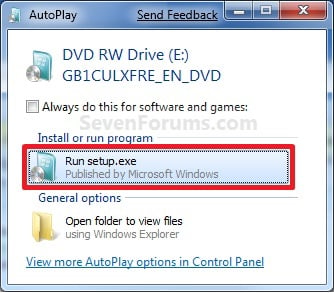
8. Haga clic en el botón Instalar ahora para iniciar la instalación. (Ver imagen abajo)9. Si es necesario, desactive la casilla Quiero ayudar a hacer mejor caja de instalación de Windows (a menos que usted desea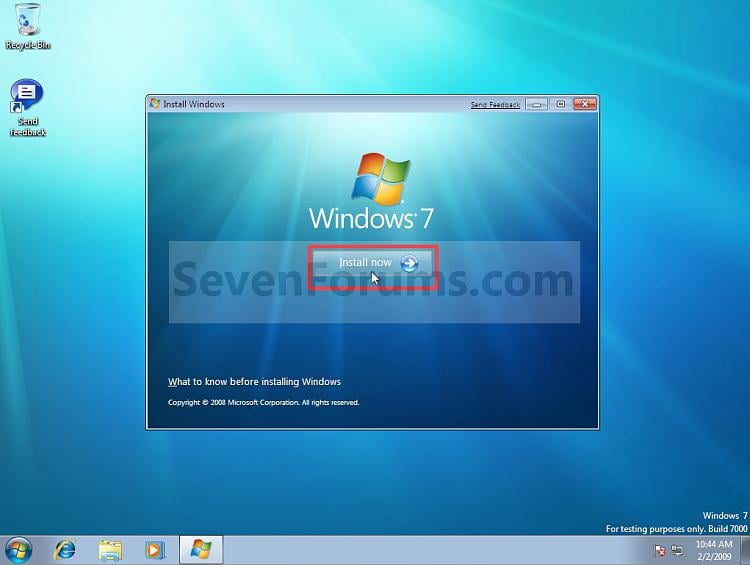
) Y haga clic sobre la marcha en línea para obtener las últimas actualizaciones de opción de instalación. (Ver imagen abajo)
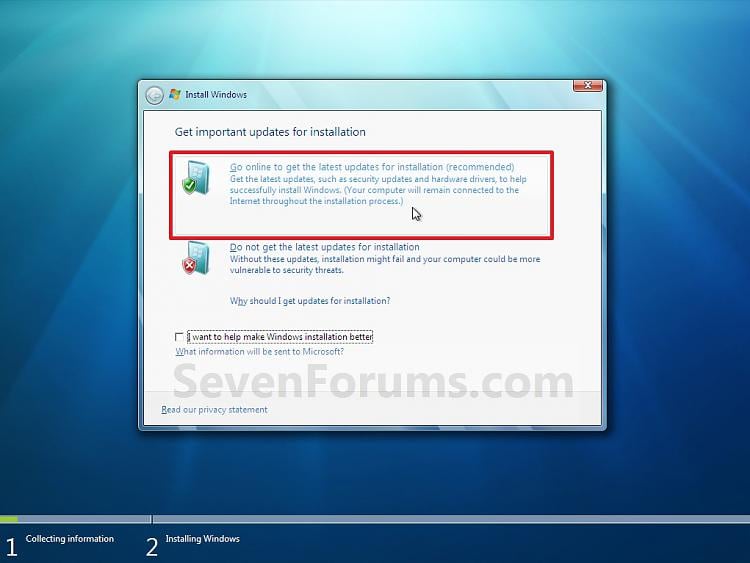 A) Windows 7 ahora en línea para comprobar e instalar las actualizaciones de instalación disponibles. (Ver imágenes abajo)10. Compruebe la casilla Acepto los términos de licencia y haga clic en Siguiente. (Ver imagen abajo)
A) Windows 7 ahora en línea para comprobar e instalar las actualizaciones de instalación disponibles. (Ver imágenes abajo)10. Compruebe la casilla Acepto los términos de licencia y haga clic en Siguiente. (Ver imagen abajo)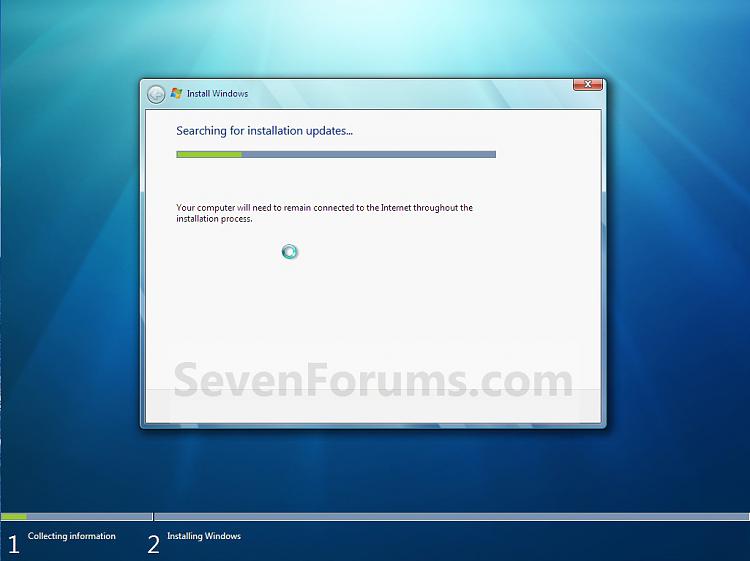
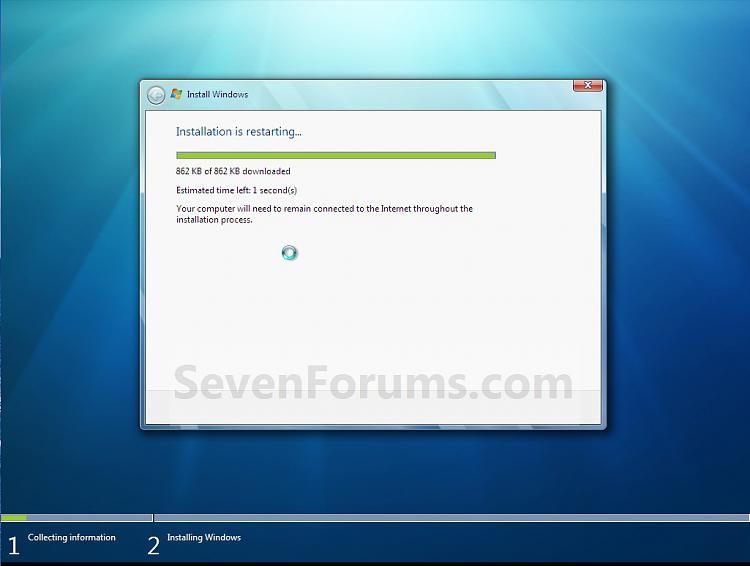 11. Haga clic en la opción Actualizar. (Ver imagen abajo)
11. Haga clic en la opción Actualizar. (Ver imagen abajo)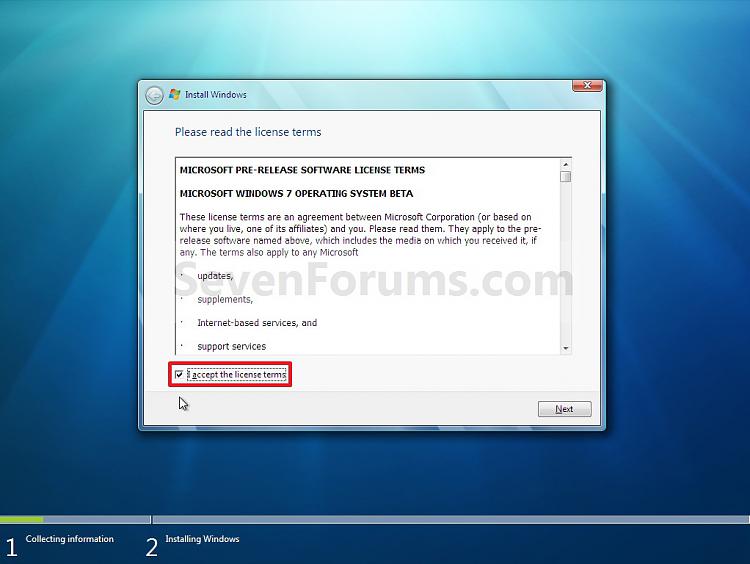 12. Windows ahora comprobar que no existen problemas de compatibilidad. Si se encuentra alguno, como en el siguiente ejemplo, cuidar de ellos primero y luego reiniciar el proceso de instalación de reparación de nuevo.
12. Windows ahora comprobar que no existen problemas de compatibilidad. Si se encuentra alguno, como en el siguiente ejemplo, cuidar de ellos primero y luego reiniciar el proceso de instalación de reparación de nuevo.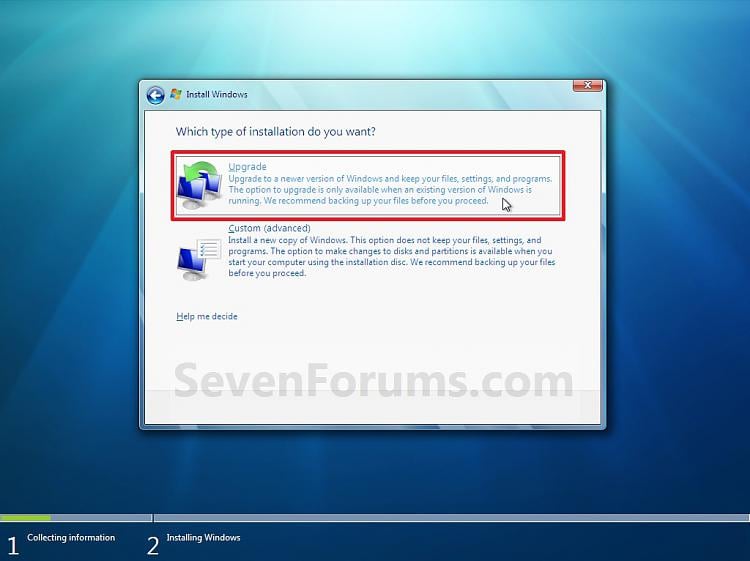 13. La instalación de Windows 7 comenzará ahora. (Ver imagen abajo)
13. La instalación de Windows 7 comenzará ahora. (Ver imagen abajo)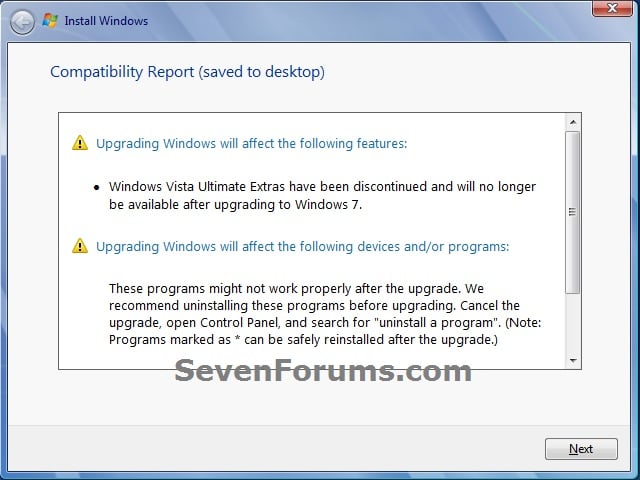
NOTA: Durante el proceso de instalación, la pantalla puede parpadear y el equipo se reiniciará varias veces.14. Después del último reinicio, verá esta pantalla por un momento. (Ver imagen abajo) 15. Escriba el número de Windows 7 clave de producto. (Ver imagen abajo paso 16)
15. Escriba el número de Windows 7 clave de producto. (Ver imagen abajo paso 16)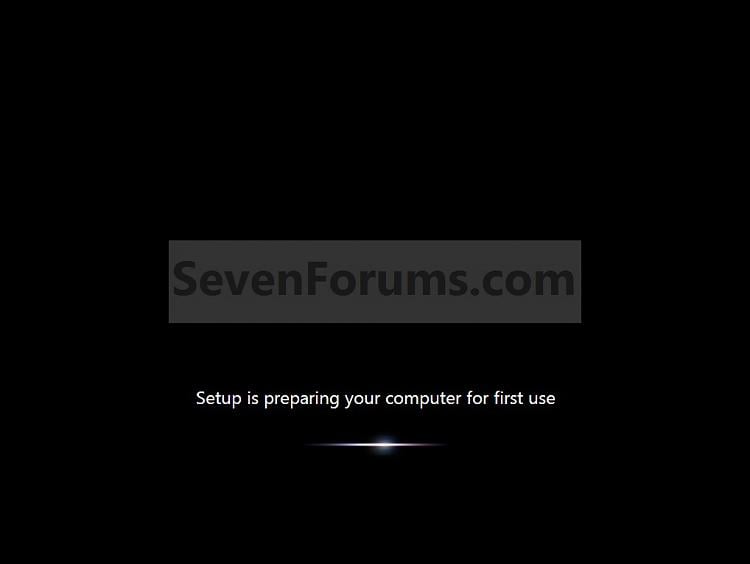
16. Desactive la casilla Activar Windows automáticamente cuando estoy en línea casilla sin marcar y haga clic en el botón Siguiente. (Ver imagen abajo)
NOTA: Puede activar Windows 7 más tarde después de asegurarse de que está funcionando correctamente. (Véase el paso 23 a continuación)
Si elige activar Windows en línea automáticamente al configurar el equipo, la activación automática comienza tratando de activar su copia de Windows tres días después de iniciar sesión por primera vez.17. Haga clic en Usar la configuración recomendada. (Ver imagen abajo)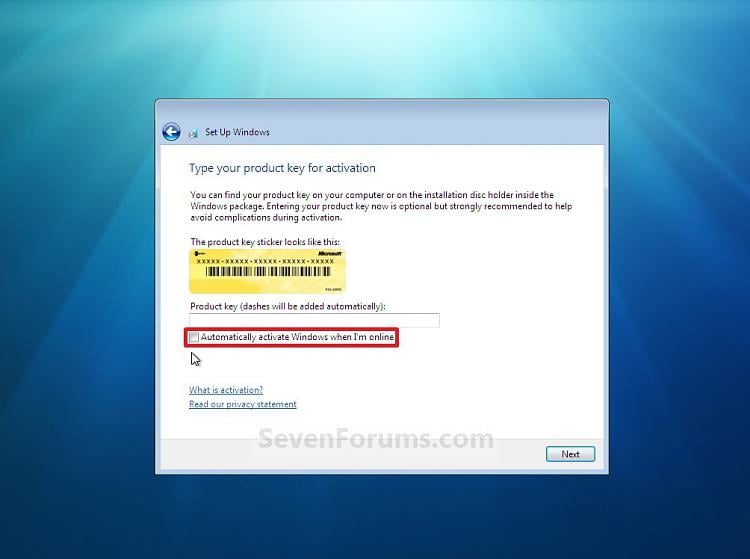 18. Seleccione su zona horaria y establecer la hora y fecha y, a continuación, haga clic en el botón Siguiente. (Ver imagen abajo)
18. Seleccione su zona horaria y establecer la hora y fecha y, a continuación, haga clic en el botón Siguiente. (Ver imagen abajo)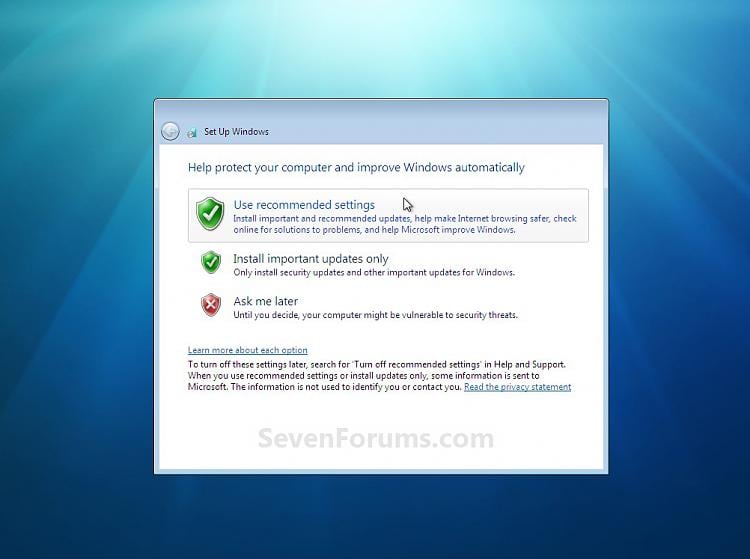 19. Haga clic en la opción por la ubicación de su computadora para seleccionar la correcta configuración de red Tipo de ubicación que deben aplicarse a ese lugar. (Ver imagen abajo)
19. Haga clic en la opción por la ubicación de su computadora para seleccionar la correcta configuración de red Tipo de ubicación que deben aplicarse a ese lugar. (Ver imagen abajo)
NOTA: Es mejor elegir la ubicación Pública para la mejor seguridad.20. Windows 7 ahora prepara su escritorio para iniciar. (Ver imágenes abajo)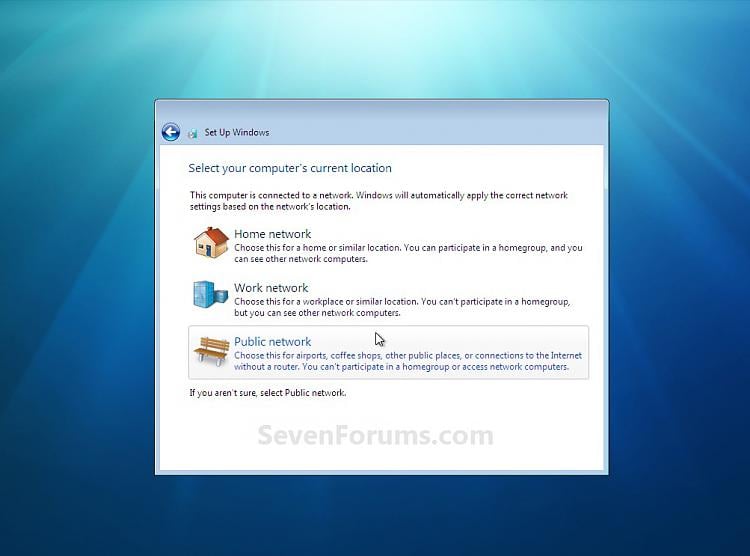 21. Revise para ver si le faltan los archivos de usuario. Si es así, entonces usted puede copiarlos desde la carpeta C: \ Windows.old o el oculto sistema operativo protegido C: \ $ INPLACE ~ TR y C: \ Windows. ~ Q carpetas de respaldo.. (Ver imagen abajo)
21. Revise para ver si le faltan los archivos de usuario. Si es así, entonces usted puede copiarlos desde la carpeta C: \ Windows.old o el oculto sistema operativo protegido C: \ $ INPLACE ~ TR y C: \ Windows. ~ Q carpetas de respaldo.. (Ver imagen abajo)
 22. Si todo va bien en el paso 21, puede ejecutar la limpieza del disco (paso 6 en este enlace) . Usted tendrá que hacer clic en el botón Limpiar primer sistema de archivos y, a continuación, puede comprobar los archivos desechados por actualización de Windows, instalaciones anteriores de Windows, y Windows cajas de archivos de registro de actualización. (Ver imagen abajo)
22. Si todo va bien en el paso 21, puede ejecutar la limpieza del disco (paso 6 en este enlace) . Usted tendrá que hacer clic en el botón Limpiar primer sistema de archivos y, a continuación, puede comprobar los archivos desechados por actualización de Windows, instalaciones anteriores de Windows, y Windows cajas de archivos de registro de actualización. (Ver imagen abajo)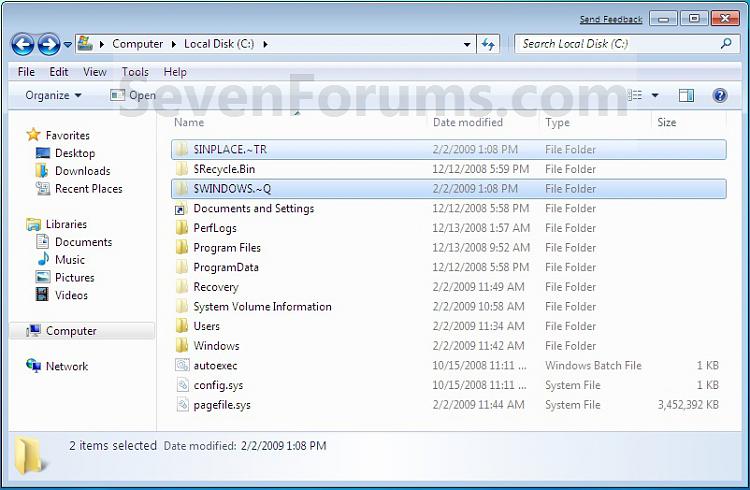
NOTA: Esto eliminará la carpeta C: \ Windows.old , C: \ $ INPLACE ~ TR y C: \ WINDOWS.. ~ Q carpetas desde el paso 21.23. Actualice el Windows Experience Index (WEI) puntuación .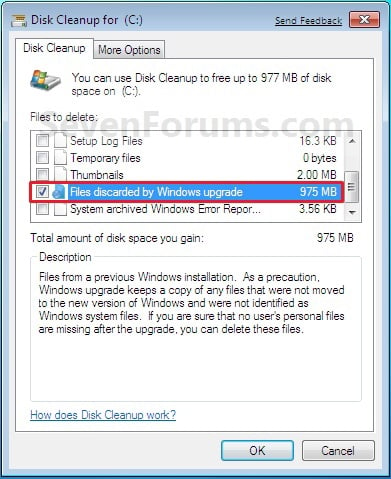
24. Cuando haya terminado, todo lo que necesita hacer es activar Windows 7 , y asegurarse de que sus programas de seguridad están habilitadas de nuevo.
Shawn
http://www.sevenforums.com/tutorials/3413-repair-install.html
exelentemente explicado ;)
ResponderEliminarEntonces si hago esto, los programas que tenga no se borran?
ResponderEliminarpésima traducción
ResponderEliminar